
O Adobe Lightroom é um programa brilhante para editar fotos, mas o que você faz depois de aprender o básico? A divisão de tons é uma técnica que pode levar suas fotos de boas a ótimas. Este artigo explica tudo o que você precisa saber para começar a dividir suas fotos no Lightroom.
Se você tem um orçamento mais apertado, confira essas alternativas do Lightroom sem assinatura As melhores alternativas de Lightroom sem assinatura para cada orçamento As melhores alternativas de Lightroom sem assinatura para cada orçamento Agora que a versão oficial é baseada em assinatura e na nuvem, muitos usuários estão procurando alternativas do Lightroom. Aqui estão suas melhores opções. Consulte Mais informação .
O que é a tonalidade dividida?
A teoria por trás da divisão da tonalidade é bastante simples. Envolve manipular as cores nas sombras e destacar de forma independente.
Talvez sua foto tenha muito amarelo nos destaques, devido às luzes da rua. Talvez suas sombras sejam muito azuis por causa das poças. A divisão de tons permite ajustar essas seções individualmente. Você pode adicionar mais azul às luzes da rua sem estragar as poças nas sombras, já que elas já podem ser suficientemente azuis.

Você pode usar a divisão de tons para fazer com que suas fotos na cidade realmente brilhem. Ou que tal fazer uma foto incrível parecer um pouco mais vintage?
A divisão da tonalidade é em grande parte um processo criativo. Não há maneira certa ou errada de ajustar as cores, mas certas combinações funcionam melhor juntas. Felizmente, é muito fácil mudar no Lightroom.
Começando com a divisão de tons no Lightroom
Nota: estou usando o Adobe Lightroom Classic CC. As etapas podem ser ligeiramente diferentes para versões mais antigas do Lightroom.
Antes de começar a dividir as suas fotos, ajuda se você importou suas fotos para o Lightroom O Guia Completo para Importar Fotos no Lightroom O Guia Completo para Importar Fotos no Lightroom Lightroom você pode armazenar, organizar, gerenciar e editar suas fotos de forma não destrutiva - mas primeiro você precisa importá-los. Veja como. Leia mais e já fez algumas edições iniciais.
Há um pouco de limpeza necessária antes de entrarmos. Você deve renderizar visualizações 1: 1 antes de começar a edição. Você pode ter feito isso já, mas as visualizações de renderização aceleram o Lightroom.
Sempre que você visualizar uma foto no Lightroom, ela deverá gerar a visualização, se ainda não tiver feito isso. Este é um "render" da foto. Se você renderizar todas as suas visualizações de uma só vez, o Lightroom não precisará fazer isso ao solicitar cada foto. Você não precisa fazer isso, mas realmente ajuda a acelerar as coisas.
Comece no módulo Biblioteca, que pode ser acessado no menu superior direito.

Selecione todas as fotos que você deseja editar e, em seguida, vá para a Biblioteca no menu superior esquerdo. Escolha Renderizar e, em seguida, Renderizar Visualizações 1: 1 .
O Lightroom começará a renderizar suas visualizações. Isso pode levar algum tempo, mas depende do seu computador e do número de imagens.
Você verá uma barra de status no canto superior esquerdo do Lightroom. Aguarde até que este processo seja concluído antes de prosseguir.
Se você renderizou visualizações, mas ainda está com problemas de desempenho, convém consultar essas dicas de desempenho do Lightroom Como melhorar a velocidade e o desempenho do Adobe Lightroom Como melhorar a velocidade e o desempenho do Adobe Lightroom O Adobe Lightroom usa muitos dos recursos do seu computador. Quanto maior o seu catálogo, mais lento fica o Lightroom. Felizmente, existem algumas coisas que você pode fazer para ajudar a solucionar esse problema. Consulte Mais informação .
Entendendo o painel de tonalidade dividida
Agora você está pronto para começar a dividir a tonalidade no Lightroom. Alterne para o módulo Revelação na barra de menus superior direita.
Você precisará abrir o painel Split Toning . Isto é encontrado no lado direito entre HSL / Color / B & W e Detail .
Expanda-o pressionando a pequena seta branca no lado direito.

A divisão de tons é um dos painéis mais simples do Lightroom, mas ainda há algumas coisas acontecendo.
A seção superior é para controlar os destaques . Aqui você tem sliders para Matiz e Saturação . Quando a saturação está em zero, é o mesmo que não ter feito nenhuma alteração.
No canto superior direito da palavra "Destaques" há uma pequena caixa colorida. Isso mostra a matiz específica que você selecionou, mas também serve uma segunda finalidade. Clique nela uma vez para exibir a caixa combinada de matiz e saturação. Aqui você pode ajustar a matiz movendo-se horizontalmente e ajustar a saturação movendo-se verticalmente.

Você pode selecionar vários matizes predefinidos usando as pequenas amostras de cor na parte superior.
Voltando para o painel principal de tons divididos, há um controle deslizante Balance entre as opções de realces e sombras.
Deslize para a esquerda ou para a direita para alterar o equilíbrio da sua divisão da tonalidade. Você pode usar isso para visualizar as sombras ou os realces mais do que o outro. Por padrão, isso está no meio, o que significa que as mudanças de sombras e realces são igualmente visíveis.
Finalmente, a seção inferior é para controlar as Sombras . Os controles aqui são exatamente iguais aos controles de realces anteriores.
Fazendo sua edição
Para estes exemplos estou usando esta foto de Perth, Austrália, tirada pelo usuário do Flickr Pedro Szekely:

Agora que você sabe como o painel de divisão de tons funciona, vamos ver um exemplo. Usando a imagem de amostra acima, vamos começar com os destaques.
Esta é uma imagem muito azul agora. Então, vamos adicionar um pouco de ouro aos destaques:

Isso causou um impacto na imagem. As reflexões no terço inferior direito da imagem estão agora muito mais quentes e os edifícios menores no meio são mais brilhantes.
Movendo-se para as sombras, vamos adicionar um azul escuro à mistura:

Agora, você pode estar pensando que esta imagem parece terrível, mas o Balance Slider é onde as coisas realmente mudam. Simplesmente movendo o controle deslizante de balanço para os realces (à direita) tem um efeito dramático na imagem:

Como você pode ver, o reflexo brilhante de ouro está de volta, e o grande reflexo no fundo agora está roxo. Embora esse seja um exemplo exagerado, ele serve ao propósito de ilustrar o que você pode conseguir com o painel de divisão de tons no Lightroom.
A melhor maneira de aprender, no entanto, é brincar. Enlouqueça, defina a saturação para 100 ou zero. Defina todos os controles deslizantes para o máximo e, em seguida, novamente. Ao fazer isso, você realmente sentirá o que funciona bem e o que pode ser alcançado.
Se você está procurando por algumas idéias divididas em tons, uma roda de cores é um excelente lugar para começar. Usando uma única cor nos seus realces e, em seguida, uma cor complementar nas sombras, você pode obter resultados maravilhosos. Apenas não leve isso longe demais!
Ajudando você a alcançar a perfeição
Neste artigo, mostramos como uma simples mudança nas cores de uma foto pode ter um grande impacto e como é bem simples de conseguir. Então agora tudo que você precisa fazer é experimentar por si mesmo! Escolha uma foto e inicie o Lightroom para começar a dividir a tonalidade.
Se você já tem as habilidades de edição no Lightroom, mas quer melhorar suas habilidades fotográficas, por que não dar uma olhada nas dicas de fotografia para iniciantes? As 5 melhores dicas de fotografia para iniciantes absolutos As 5 melhores dicas de fotografia para iniciantes absolutos você é um absoluto iniciante em fotografia, aqui estão algumas dicas que devem ser consideradas "aprendizado essencial". Aqui estão os cinco primeiros. Leia Mais ou o nosso guia para fotografia digital Um Guia para Iniciantes Sobre Fotografia Digital Um Guia para Iniciantes Sobre Fotografia Digital A fotografia digital é um ótimo passatempo, mas também pode ser intimidante. Este guia para iniciantes lhe dirá tudo o que você precisa saber para começar! Consulte Mais informação . Ambos ajudarão você a tirar fotos melhores antes mesmo de começar a editá-las.

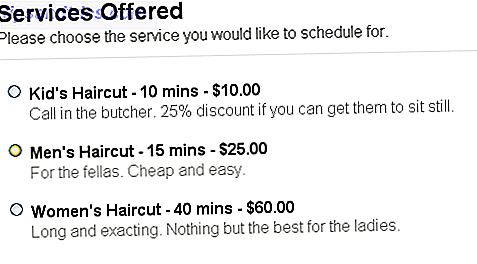
![WE7 - Sua Rádio Personalizada Gratuita [UK Only]](https://www.tipsandtrics.com/img/internet/405/we7-your-personalized-free-streaming-radio.jpg)
